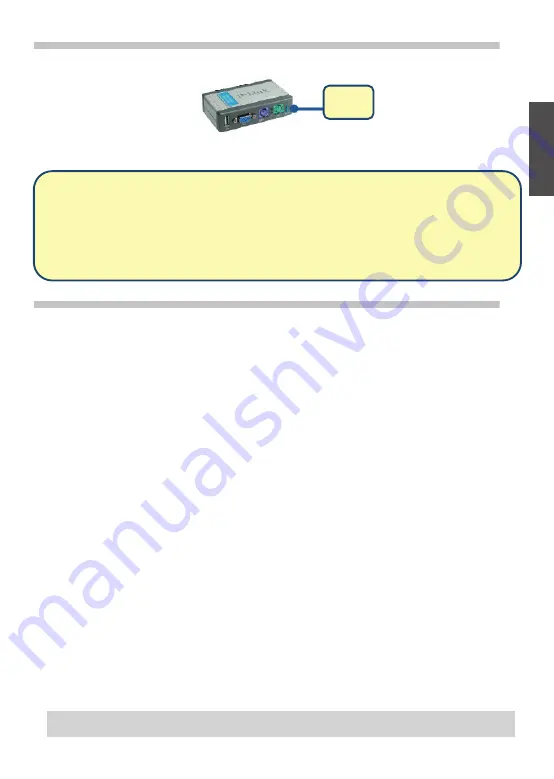
Umschalten mit dem DKVM- 2KU
Der DKVM-2K bietet auf der Vorderseite eine Auswahltaste (
Select)
und über die Tastatur
Tastenkombinationen (
Hot Keys
), um schnell und einfach zwischen den Computern umzuschalten.
Um die Tastenkombinationen zu aktivieren, drücken Sie zweimal die
Rollen
. Ein Piepton bestätigt dann
die Bereitschaft.
Problemlösungen
Tastatur/ Maus
Wenn Ihre Tastatur/Maus nicht funktioniert, nicht erkannt wird, oder ein Tastatur/Maus Fehler beim
Hochfahren erscheint, beachten Sie folgende Punkte:
•
Überprüfen Sie die Verbindungen der Tastatur/Maus am Computer und am DKVM-2KU. Überprüfen
Sie, dass sich die Tastatur/Maus am jeweils richtigen PS/2-Anschluss befindet.
•
Überprüfen Sie, dass die Tastatur/Maus funktioniert, wenn sie direct am PC angeschlossen wird. Um
das zu prüfen, müssen Sie zunächst den PC herunterfahren.
•
Versuchen Sie eine andere Tastatur/Maus anzuschließen.
•
Wenn sich der Mauszeiger nach dem Umschalten zwischen den PCs unkontrolliert bewegt, starten
Sie den Computer neu.
•
Wenn Sie eine spezielle Maus verwenden (z.B. drahtlos oder mit Bildlauf-Rad), verwenden Sie nur
den Standard PS/2 Maustreiber. Ein spezieller PS/2 Maustreiber könnte Erweiterungen des PS/2
Protokolls nutzen, die vom DKVM-2KU nicht unterstützt werden.
•
Vermeiden Sie die Maus während des Umschaltens zu bewegen oder Tasten zu drücken.
•
Trennen Sie die Maus für 3 Sekunden vom DKVM-2KU und schließen sie sie wieder an.
Bildqualität
Bei unscharfer Darstellung auf dem Bildschirm, beachten sie folgende Punkte:
•
Überprüfen Sie alle Verbindungen der Bildschirmkabel.
•
Stellen Sie eine niedrigere Auflösung und eine kleinere Bildwiederholungsrate ein.
•
Verwenden Sie ein kürzeres Bldschirmkabel.
USB
Wenn Ihr USB-Gerät nicht funktioniert, nicht erkannt wird, ode rein USB-Fehler beim Hochfahren
erscheint, beachten Sie die folgenden Punkte:
•
Überprüfen Sie die USB-Verbindungen am Computer und am DKVM-2KU.
•
Versuchen Sie ein anderes USB-Gerät anzuschließen.
Select
Taste
Tastenkombinationen
•
F1 :
Schaltet alle Anschlüsse der Konsole zum PC 1. Die
PC1
LED-Anzeige leuchtet dann grün.
•
F2:
Schaltet alle Anschlüsse der Konsole zum PC 2. Die
PC2
LED-Anzeige leuchtet dann grün.
•
1:
Schaltet zum PC 1 aber ohne USB-Verbindung. Die
PC1
LED-Anzeige blinkt dann grün.
•
2:
Schaltet zum PC 2 aber ohne USB-Verbindung. Die
PC2
LED-Anzeige blinkt dann grün.
•
S:
Aktiviert den AutoScan Modus. Alle 10 Sekunden wird der PC automatisch gewechselt.
Zum Beenden drücken Sie die Leertaste.
•
M:
Initialisiert Maus und Tastatur.
4
TECHNISCHE UNTERSTÜTZUNG
dlink.com/support
DE
U
T
S
C
H







































